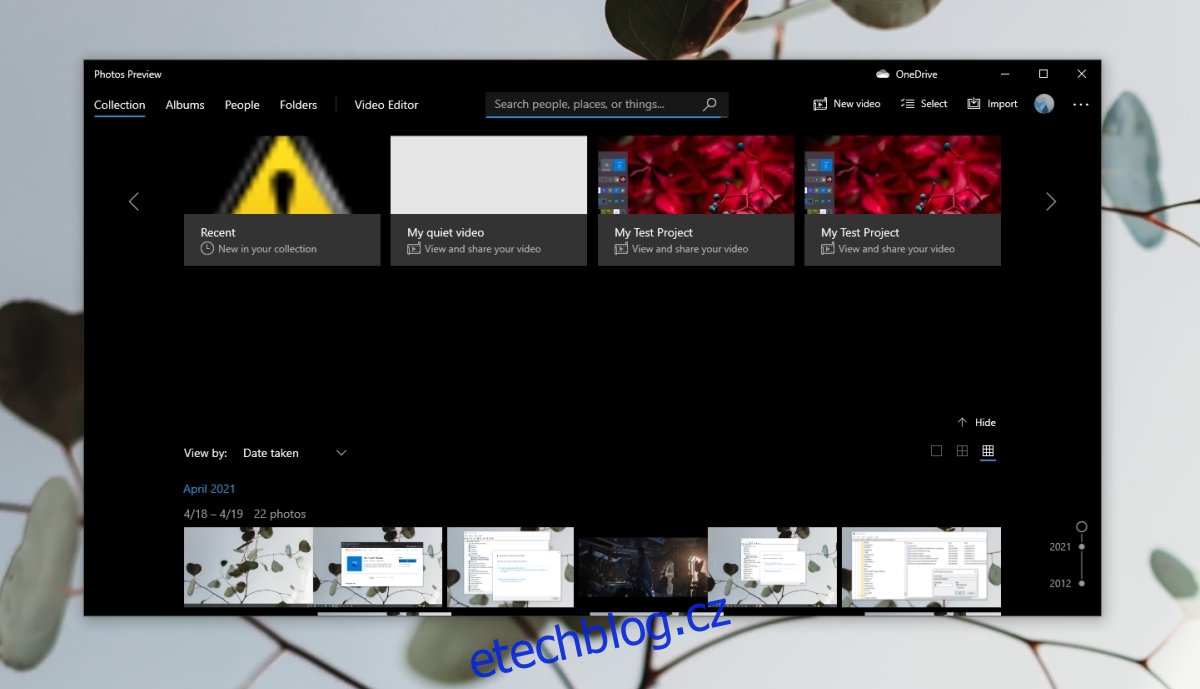Microsoft Photos je sériová aplikace pro Windows 10. Je přítomná ve Windows 10, když si nainstalujete operační systém, a je to hlavní aplikace pro prohlížení fotografií, pokud nemáte nainstalované nic jiného. Pokud se rozhodnete nainstalovat jiný prohlížeč fotografií, budete muset změnit výchozí ve Windows 10, tj. změnit jej na něco jiného než Microsoft Photos.
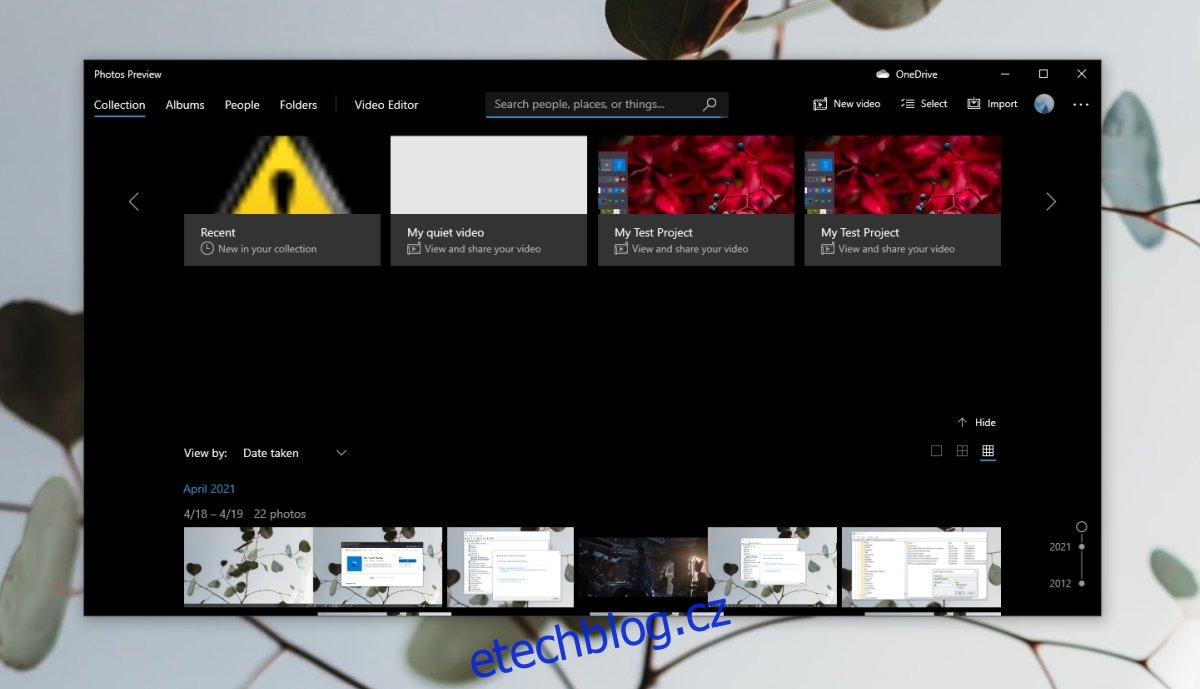
Table of Contents
Chybí aplikace Windows 10 Photos?
Skladové aplikace ve Windows 10 jsou k dispozici po vybalení, ale mnohé z nich lze odinstalovat. Pokud chcete, můžete odstranit ty, které nepotřebujete, ale Microsoft Photos je jednou ze základních aplikací operačního systému, takže odinstalace není tak snadná (i když stále možná). Pokud nemůžete najít aplikaci Fotky od Microsoftu, zkuste opravy níže.
1. Znovu nainstalujte aplikaci Fotky v systému Windows 10
Je možné, že jste odinstalovali aplikaci Fotky od Microsoftu nebo to udělala aplikace, kterou jste si nainstalovali. V takovém případě budete muset aplikaci nainstalovat znovu. Můžete to udělat z Microsoft Storu nebo přes PowerShell.
Chcete-li nainstalovat Fotky společnosti Microsoft z obchodu Microsoft Store;
Navštivte tento odkaz na aplikace Microsoft Photos ve vašem prohlížeči.
Klepněte na tlačítko Získat.
Po zobrazení výzvy prohlížeče otevřete aplikaci Microsoft Store.
Klikněte na Získat a poté na Instalovat.
Nainstaluje se Microsoft Photos.
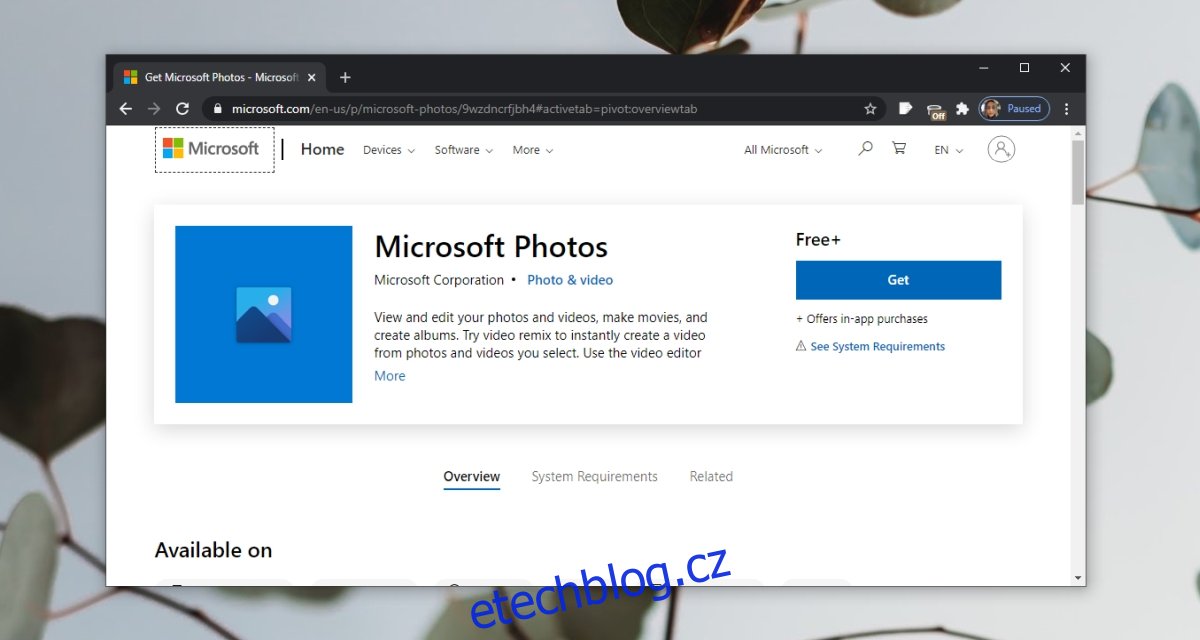
Pokud se vám nedaří nainstalovat Fotky od Microsoftu z aplikace Microsoft Store, můžete je nainstalovat přes PowerShell.
Otevřete PowerShell s právy správce.
Spusťte tento příkaz: $manifest = (Get-AppxPackage Microsoft.WindowsStore).InstallLocation + ‚AppxManifest.xml‘.
Nainstaluje se Microsoft Photos.
Poznámka: Pokud se aplikace nezobrazí, restartujte systém.
2. Resetujte Microsoft Store
Aplikace Microsoft Store může způsobovat problémy s jinými aplikacemi. Aplikace Fotky od Microsoftu může být ve vašem systému velmi přítomná, ale její otevření může bránit Microsoft Store. Zkuste aplikaci resetovat.
Klepnutím na klávesovou zkratku Win + R otevřete okno spuštění.
Do pole spuštění zadejte wsreset.exe a klepněte na klávesu Enter.
Okno příkazového řádku se otevře a zavře samo.
Aplikace obchodu bude resetována. Zkuste otevřít aplikaci Microsoft Photos.

3. Spusťte nástroj pro odstraňování problémů s aplikací Windows Store
Aplikace Fotky od Microsoftu je obchod Microsoft Store a Windows 10 má nástroj pro odstraňování problémů, který může pomoci vyřešit problémy s těmito typy aplikací.
Otevřete aplikaci Nastavení pomocí klávesové zkratky Win+I.
Přejděte na Aktualizace a zabezpečení.
Vyberte kartu Odstraňování problémů.
Klikněte na Další nástroje pro odstraňování problémů.
Spusťte Poradce při potížích s aplikacemi Windows Store.
Použijte všechny opravy, které doporučuje.
Restartujte systém.
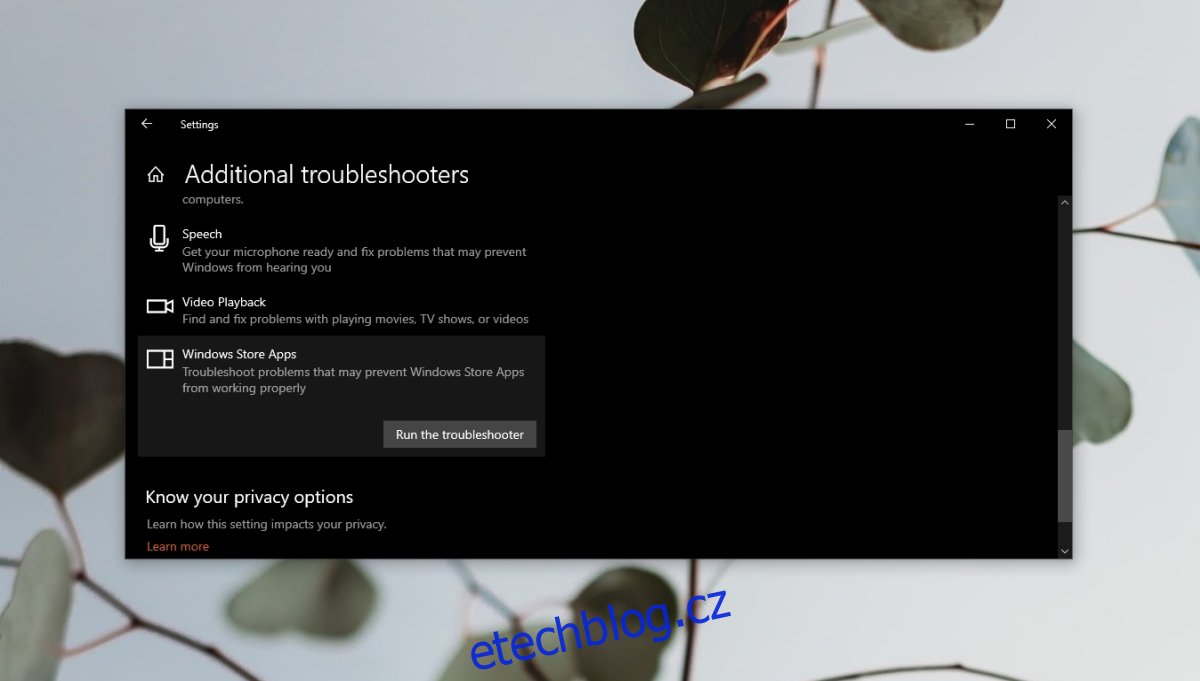
4. Zkuste jiný prohlížeč fotografií
Pokud stále nemůžete otevřít a používat aplikaci Fotky od Microsoftu, můžete si nainstalovat prohlížeč fotografií třetí strany. K aplikaci Fotky od Microsoftu existuje spousta skvělých alternativ. Doporučujeme vyzkoušet IrfanView.
Závěr
Aplikace Microsoft Photos je nejlepší prohlížeč fotografií, jaký kdy společnost Microsoft vyvinula. Ve skutečnosti si na to mnoho uživatelů Windows 10 často stěžuje. To znamená, že pokud jste rozhodnuti jej použít a neobjeví se znovu s žádnou z výše uvedených oprav, vytvořte nový uživatelský účet a bude v něm přítomen. Budete muset přejít na používání nového účtu.